 Khamosh Pathak
Khamosh Pathak
C’è di più in un quadrante di Apple Watch di quanto sembri, soprattutto quando si tratta di quadranti visivamente sbalorditivi, come la tipografia. Ecco come cambiare il colore e lo stile personalizzando l’aspetto dei quadranti sul tuo Apple Watch.
Ogni quadrante ha un diverso set di parametri di personalizzazione. La maggior parte ti consente di cambiare il colore del quadrante, delle complicazioni o dello sfondo. Alcuni, come la California e la tipografia, ti consentono persino di cambiare i simboli e lo stile del quadrante e trasformarlo in qualcosa di assolutamente stupendo.

Se hai voglia di qualcosa di divertente, puoi provare il quadrante animato Memoji. Puoi personalizzare l’aspetto del quadrante dell’orologio dal tuo orologio o iPhone. Tratteremo entrambi i metodi di seguito.
RELAZIONATO: Come creare e utilizzare Memoji su Apple Watch
Personalizza i quadranti su Apple Watch
Per personalizzare un quadrante sul tuo Apple Watch, passa a quel quadrante. Puoi scorrere da sinistra o destra della schermata di Apple Watch per cambiare il viso.
Ogni quadrante ha diverse opzioni di personalizzazione. Nel nostro esempio, utilizzeremo il quadrante Typography disponibile su watchOS 7 e versioni successive.
Sul quadrante che desideri personalizzare, tieni semplicemente premuto lo schermo, quindi tocca “Modifica”.

Nella sezione “Quadrante” della visualizzazione di personalizzazione del quadrante dell’orologio, è possibile alternare tra le due modalità disponibili. L’impostazione predefinita mostra solo quattro grandi indici delle ore. Puoi utilizzare la Digital Crown per scorrere le opzioni disponibili.
La seconda opzione mostra tutti gli indicatori delle 12 ore. Puoi scorrere verso sinistra in qualsiasi punto per passare alla vista successiva.

Nella sezione “Stile”, puoi modificare lo stile del carattere degli indicatori delle ore.

Successivamente, scorri verso sinistra per accedere alla sezione “Simboli”. Puoi scegliere numeri romani, arabi o devanagari.
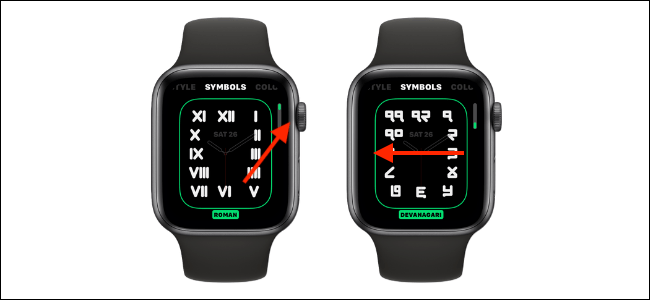
Scorri di nuovo a sinistra per personalizzare la sezione “Colore”. Puoi utilizzare la Digital Crown per scorrere tutte le opzioni di colore dello sfondo e dell’indicatore delle ore disponibili.

Quando hai finito di personalizzare il quadrante, premi la Digital Crown per salvare le modifiche, quindi premila di nuovo per tornare al quadrante.

Ora vedrai il tuo quadrante personalizzato in tutto il suo splendore. Nell’immagine seguente, puoi vedere il quadrante dell’orologio Tipografia predefinito e la nostra versione personalizzata.
 Il quadrante dell’orologio Tipografia predefinito (a sinistra) e la nostra versione personalizzata (a destra).
Il quadrante dell’orologio Tipografia predefinito (a sinistra) e la nostra versione personalizzata (a destra).
Personalizza i quadranti di Apple Watch su iPhone
Non ti piace usare il piccolo schermo sul tuo Apple Watch? Puoi anche personalizzare il quadrante dell’orologio sul tuo iPhone. Anche in questo caso, le opzioni di personalizzazione sono diverse per ogni faccia. Nel nostro esempio, utilizzeremo il quadrante della California disponibile su watchOS 7 e versioni successive.
Per iniziare, apri l’app “Watch” sul tuo iPhone e tocca “My Watch”.

Nella sezione “I miei volti”, scegli il quadrante che desideri personalizzare.

Nella sezione “Colore”, scorri orizzontalmente per esplorare tutte le opzioni, quindi tocca un colore per passare ad esso.

Successivamente, scorri la sezione “Simboli” per modificare lo stile dei numeri. Puoi scegliere Pillole, Romano, California, Arabo, Arabo Indiano o Devanagari.

Infine, nella sezione “Quadrante”, puoi scegliere “Rettangolo” o “Cerchio”.

Quando sei soddisfatto dell’aspetto del tuo quadrante, scorri fino in fondo e tocca “Imposta come quadrante corrente”.

Solleva il polso per vedere il quadrante appena personalizzato sul tuo Apple Watch.

Ora che hai personalizzato l’aspetto del tuo orologio, è il momento di fare lo stesso con le sue complicazioni.
RELAZIONATO: Come sfruttare al massimo le complicazioni sul tuo Apple Watch
